저는 테스트 용도로 여러 운영체제를 한 PC에 설치해 번갈아 사용하고 있습니다. 물론 요즘에는 Hyper-V나 VMWare와 같은 가상화 기술로 여러 OS를 운용하는 분도 계시겠지만, 성능을 포기하기 힘들어 여전히 고전적인 방식을 활용하는 분이 많을 거라고 생각합니다.
이번 글에서는 여러 운영체제가 설치된 멀티부팅 시스템에서 특정 윈도우를 제거하는 방법을 알아봅니다.
▼ 한 때 윈도우 비스타와 다른 운영체제를 멀티부팅하기도 했죠 ^^ 벌써 몇 년 전 일인지 모르겠네요.

이미지 출처: win2008r2workstation.com
1. 데이터 백업
운영체제가 설치된 파티션을 포맷하거나 삭제할 예정이므로, 꼭!!! 삭제할 OS가 있는 드라이브의 자료를 안전하게 백업해 놓아야 합니다. 백업의 중요성은… 말 하지 않아도 잘 아시리라 생각합니다. ![]()
2. 드라이브 포맷(혹은 파티션 삭제)
삭제할 윈도우 운영체제가 있는 드라이브를 찾습니다. 윈도우가 동작하고 있을 때, C 드라이브를 포맷할 수 없다는 사실, 잘 아시죠? 기본적으로 멀티부팅 환경이라고 가정하므로, 삭제하지 않을 OS로 부팅하여 작업하시면 됩니다.
▼ 저는 E 드라이브와 V 드라이브에 각각 설치된 윈도우 서버 운영체제를 컴퓨터에서 제거할 예정입니다.
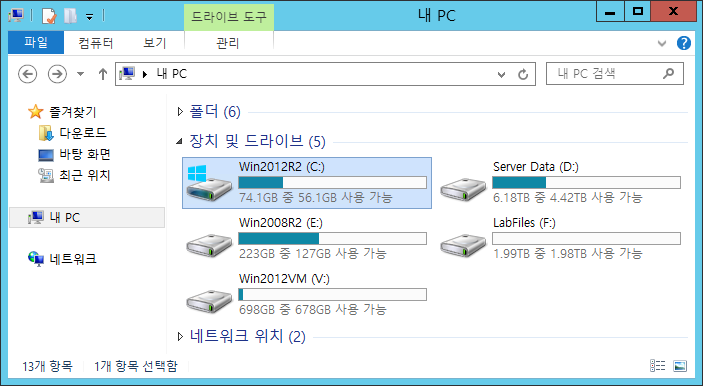
▼ E 드라이브에는 Windows Server 2008 R2가,

▼ V 드라이브에는 Windows Server 2012가 설치되어 있습니다.

▼ 데이터 백업을 마치셨다면, 간단하게… 해당 드라이브의 위에서 마우스 오른쪽 단추를 눌러 [포맷]을 선택합니다. 싹 밀어 버리세요. ^^ 파티션을 삭제하셔도 됩니다.

3. 부팅 화면에서 제거
▼ 윈도우 키 + R을 눌러 ‘실행’ 창을 엽니다. 그리고 ‘msconfig’ 을 입력해 [확인] 단추를 누르세요.
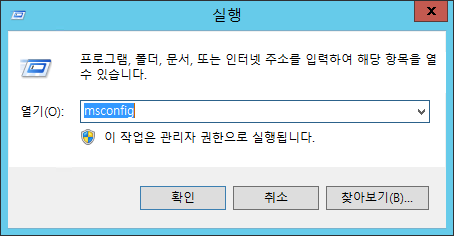
▼ ‘부팅’ 탭에 나타난 윈도우 목록 중에서 제거할 항목을 클릭해, [삭제] 단추를 누르면 됩니다. 저는 Windows Server 2012 R2 외에 모든 항목을 삭제할 예정입니다.
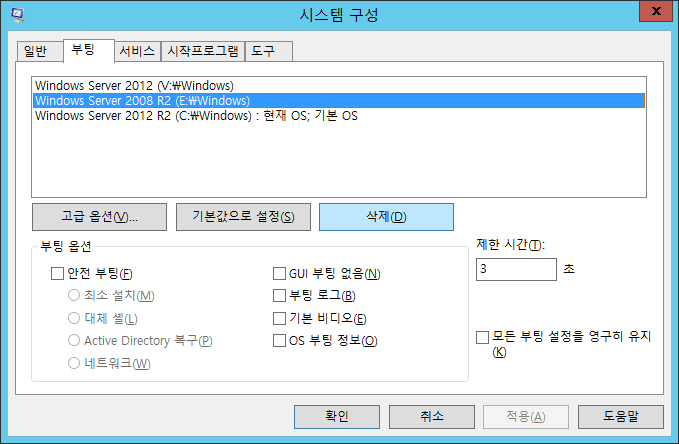
▼ 깨끗하게 지웠다면 [확인] 단추를 누르세요.
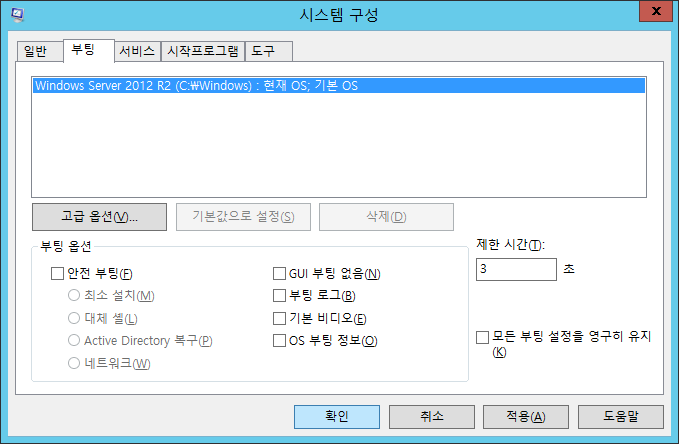
▼ 시스템을 다시 시작하면 완료입니다! ![]()
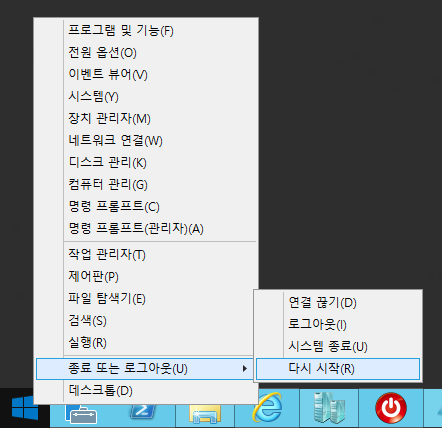
※ 데이터 백업은 정말 중요합니다! 여유를 갖고 천천히 작업해보세요. ^^
멀티부팅 관련 팁
- 2013/01/23 멀티 부팅 오류 간단하게 수정하기(bootrec /rebuildbcd 명령)
- 2013/01/21 멀티 부팅 설정 조절하기(기본 OS 설정)





































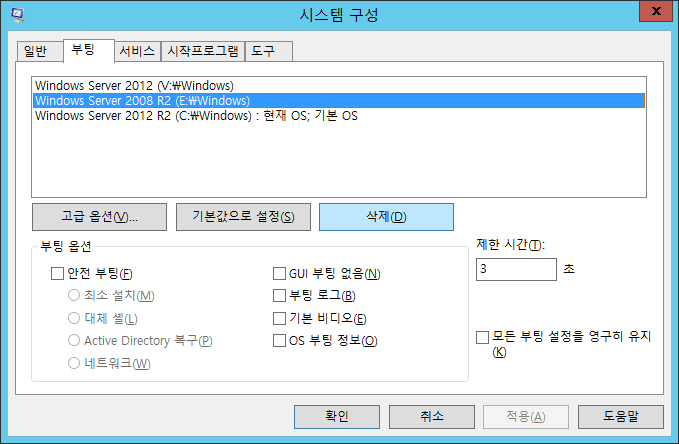

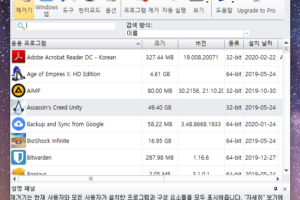

Recent Comments